如何使用http中的VLC将视频传输到其他计算机
我想使用http在vlc中将视频从我的计算机传输到另一台计算机。我已经阅读了如何从这里进行视频流的步骤,https://wiki.videolan.org/Documentation:Streaming_HowTo_New/,但是在这里,他们解释了如何从PC上流,并使用相同的一个接收视频,但我想流到另一台计算机。
到目前为止,我遵循了哪些步骤:
- 打开
VLC播放器 - ,从
media
点击stream文件到流。
- 现在正向我显示视频的完整路径,所以我点击了next。5.现在,在目标设置窗口中,我从下拉菜单中选择了
http,然后单击Add,但这里的问题是,它只允许我选择端口号,给出一些路径,但没有给出输入接收方IP地址的选项。
如果我没有给出任何IP,那么它是如何知道流到哪里的,如果在上面的步骤中,在选择端口号后单击next,它将显示我选择codec,如果我选择了编解码器,那么在下一个屏幕上它将给我stream string output,现在在下面给出的这个stream string output中
:sout=#transcode{vcodec=hevc,acodec=mpga,ab=128,channels=2,samplerate=44100,scodec=none}:duplicate{dst=http{mux=ffmpeg{mux=flv},dst=:8080/},dst=display} :no-sout-all :sout-keepdst=:8080显然是可见的,但是它没有提到它应该在哪个IP上流。我只想知道如何添加IP,以便目的地看起来像dst= myReceiverIP:port。
回答 3
Stack Overflow用户
发布于 2020-12-27 08:26:08
您只是不能将数据包发送到internet上的任何计算机,因为它们不会接收数据包,因为路由器会拒绝从未知资源发送的数据包,所以即使您系统中的VLC应用程序显示您正在正确发送流,也并不意味着它正正确地到达目的地。
那么,您如何才能将流发送到internet上可用的PC,首先您必须确保您发送到的任何系统都应该存在于公共子网中,这仅仅意味着您应该能够从您的系统中ping该系统,以检查您是否能够在Ubuntu中打开您的终端,然后运行以下命令
ping destination_ip_address如果它成功地接收到了ping,这意味着您可以将您的视频流到该ip。例如,我通过ping向您展示我自己的系统。
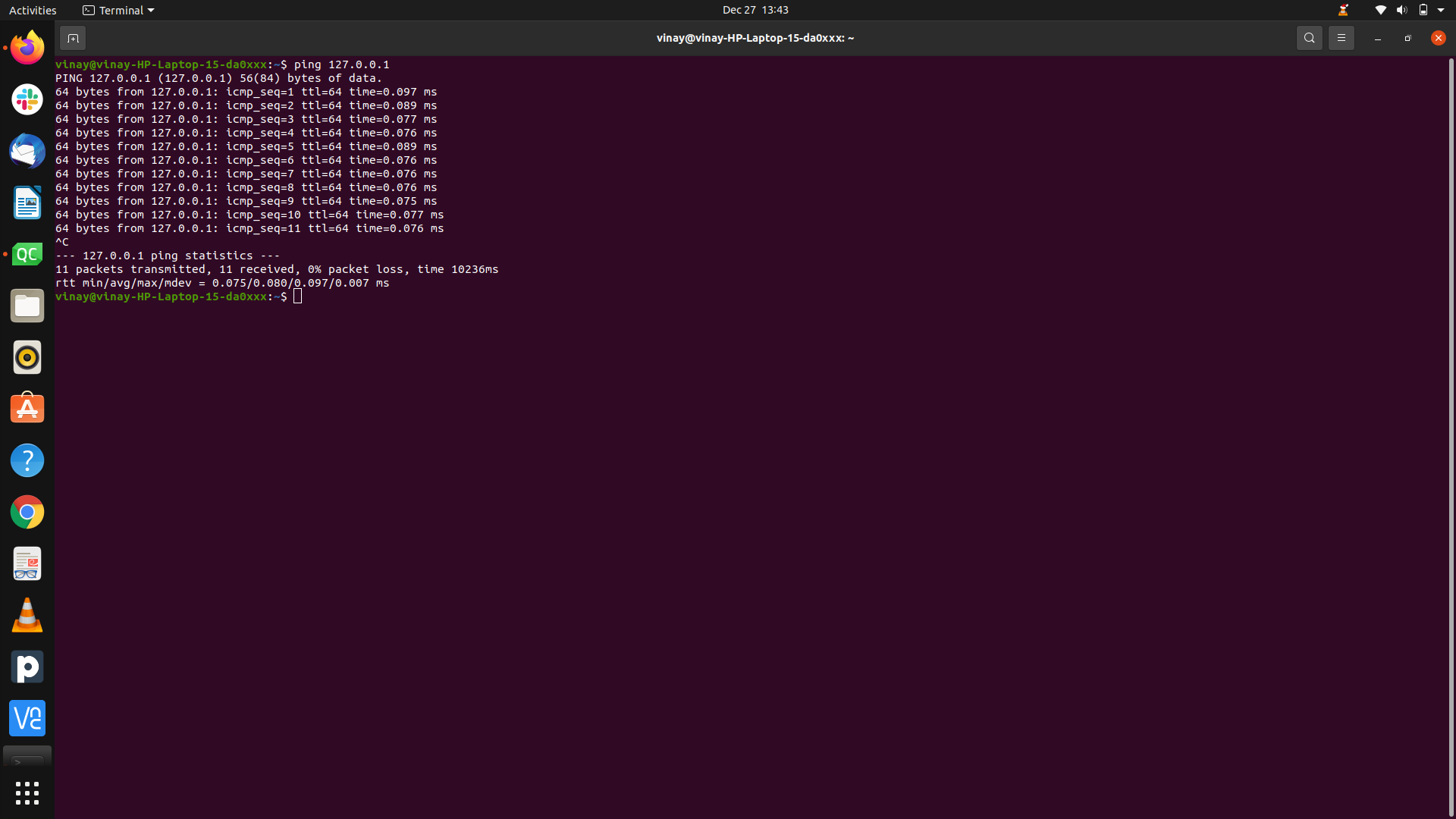
如您所见,这里有0%数据包丢失。
现在,在您检查您是否能够ping系统现在流视频后,请执行以下步骤:
- 打开VLC应用程序。
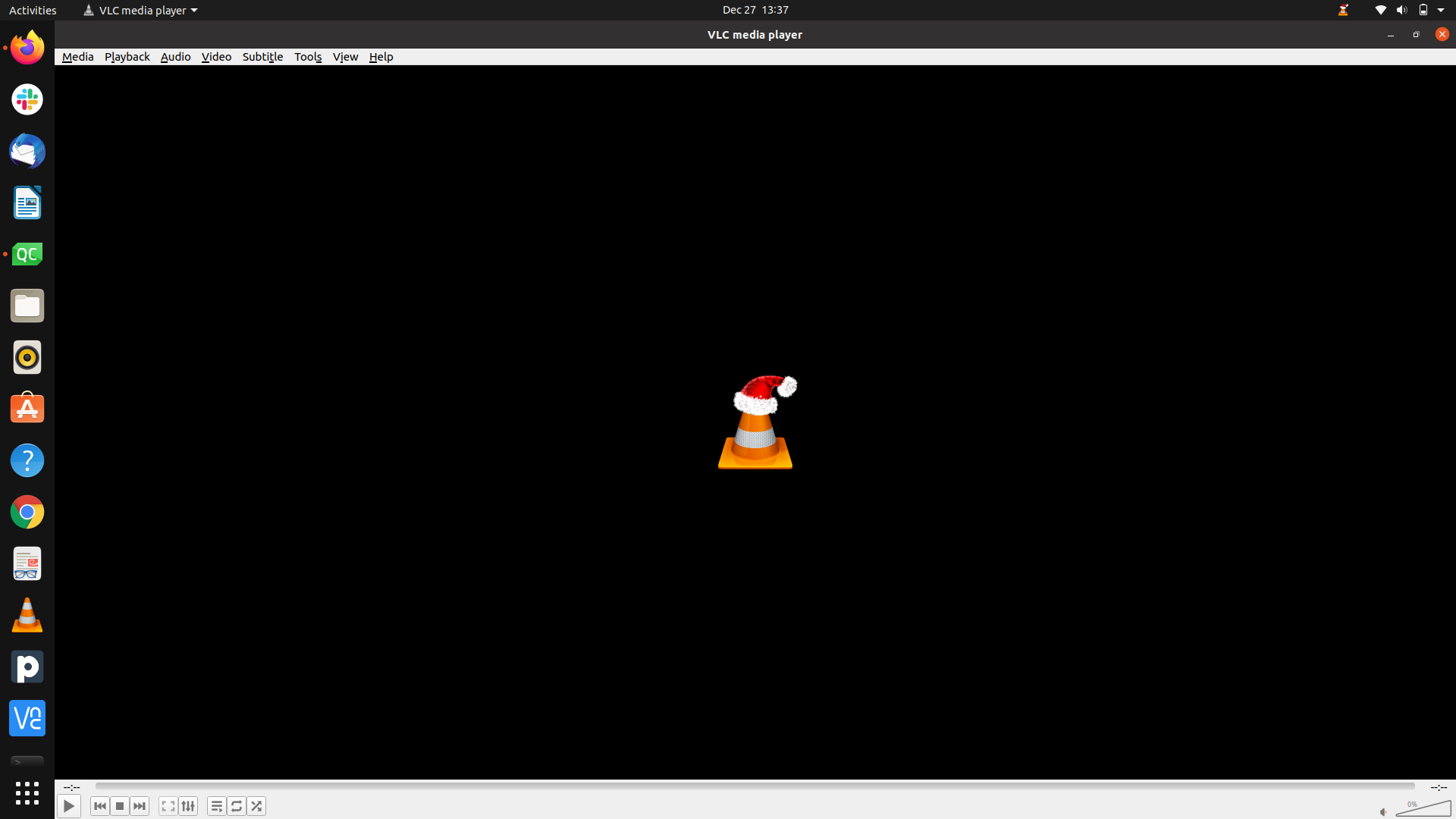
- 现在单击“来自菜单的媒体”,然后单击“菜单列表中的流”。现在,您将看到与
下面相同的对话框
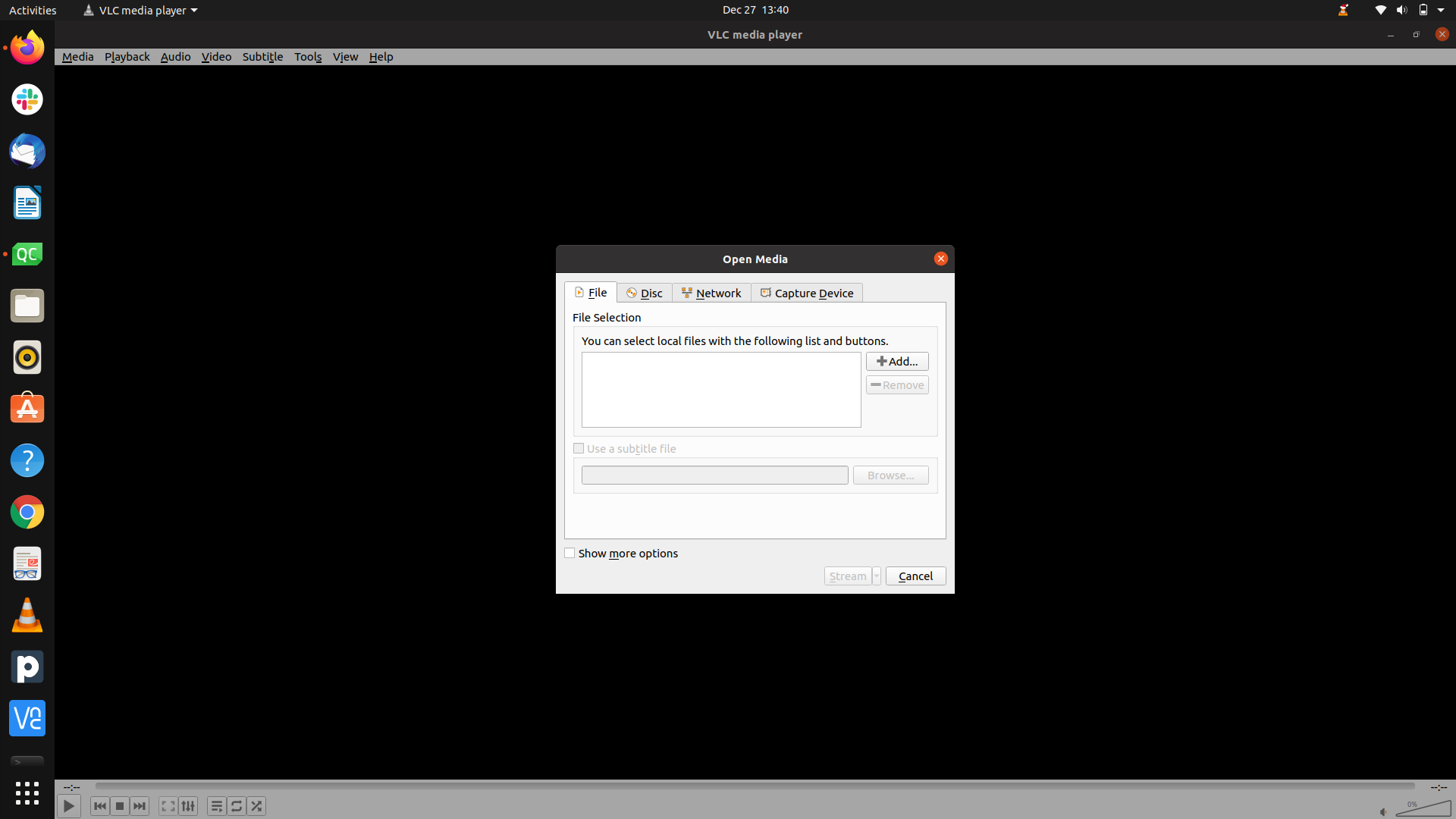
- 现在单击ADD并选择要流的视频,然后单击底部的
STREAM按钮。现在它将向您展示下面的屏幕。
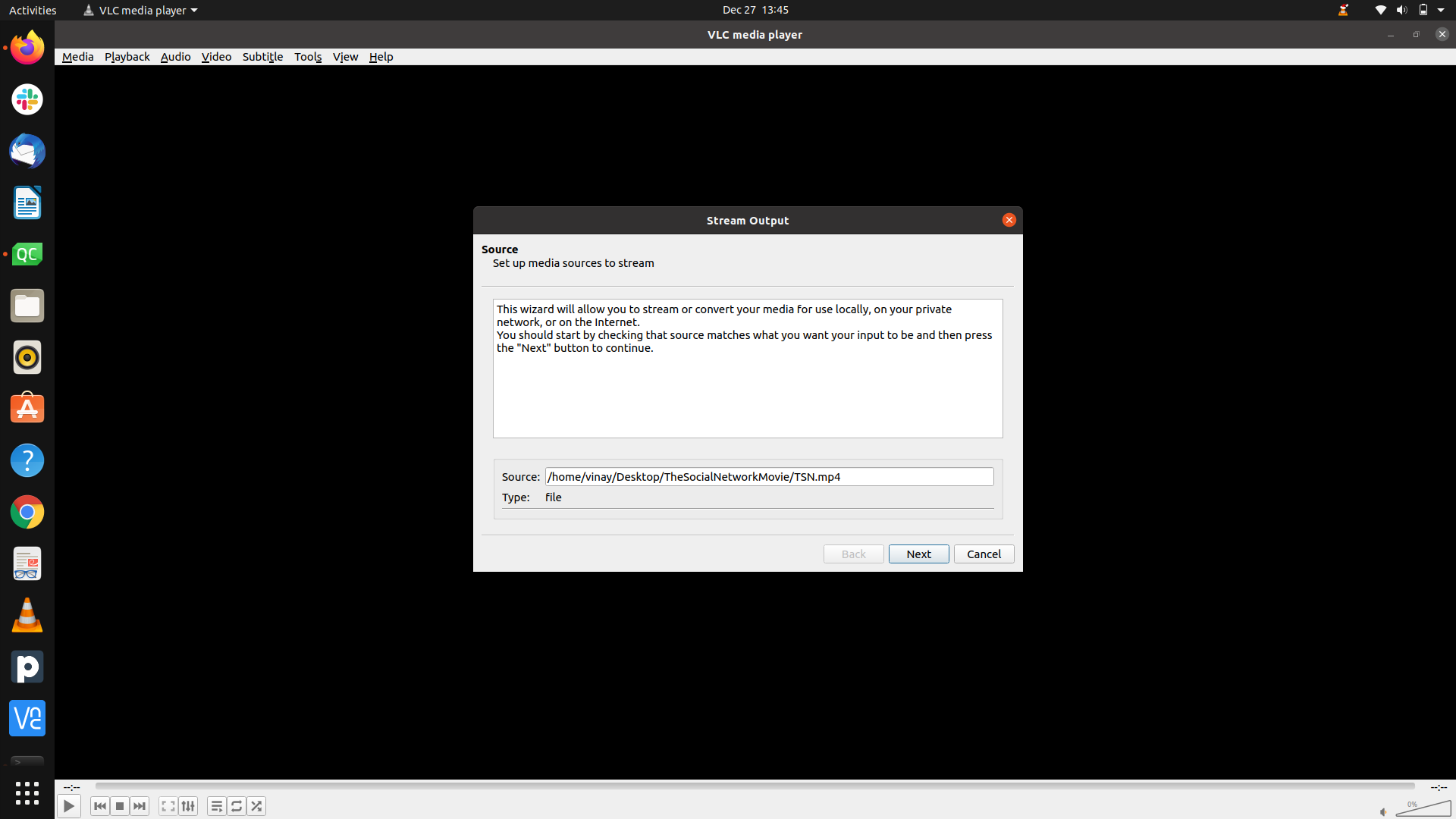
现在单击Next.
- ,现在您必须选择流方法,所以您可以选择
http,但是在这里,为了方便起见,我将使用UDP,并点击display locally按钮.
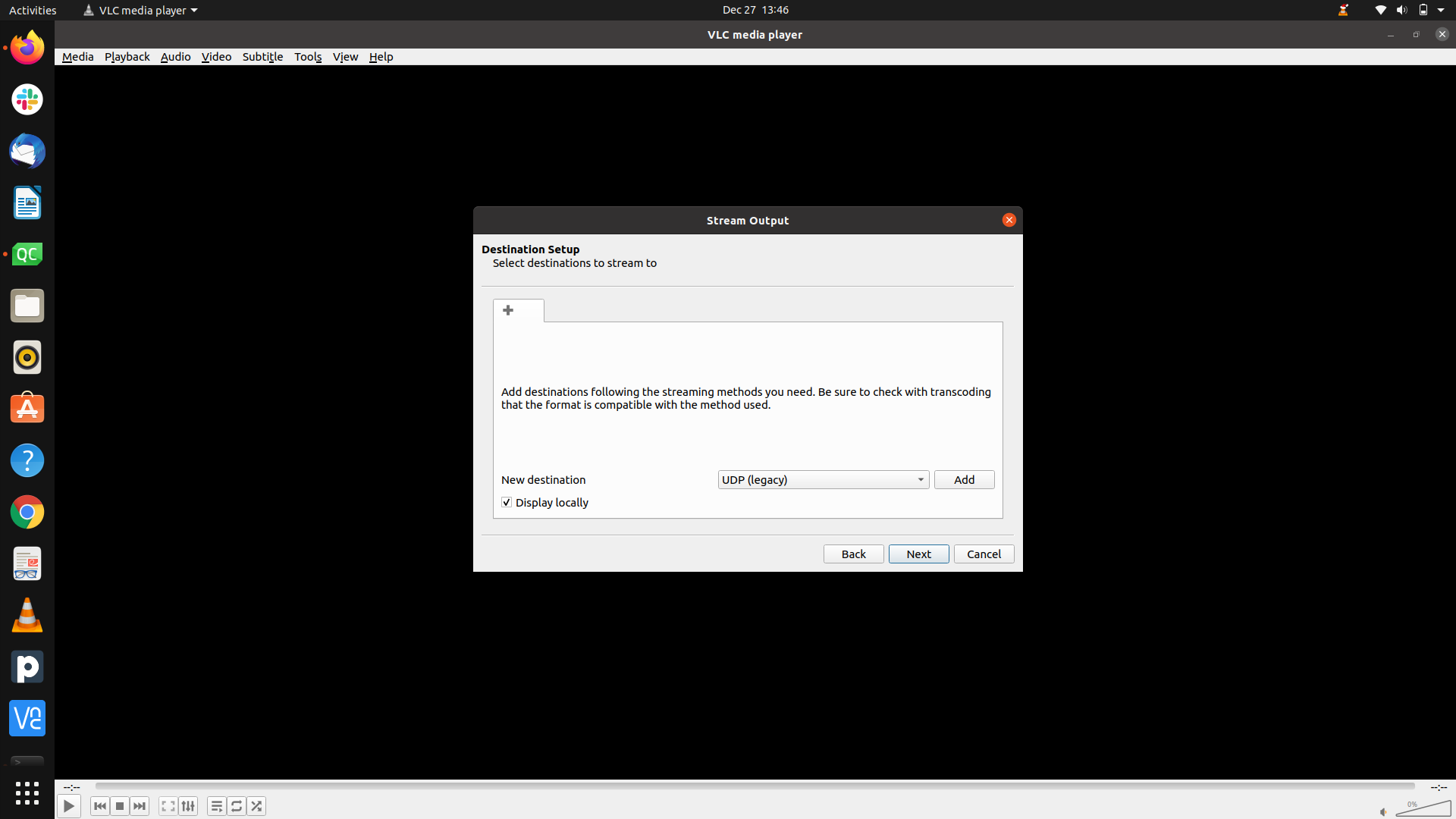
- 现在单击
Add,您将可以选择输入系统的IP地址,您希望在那里进行流和端口麻木。我在这里给出了本地ip和默认端口号,但是您需要输入目标系统IP并可以选择任何端口,但是我更愿意使用默认的端口。
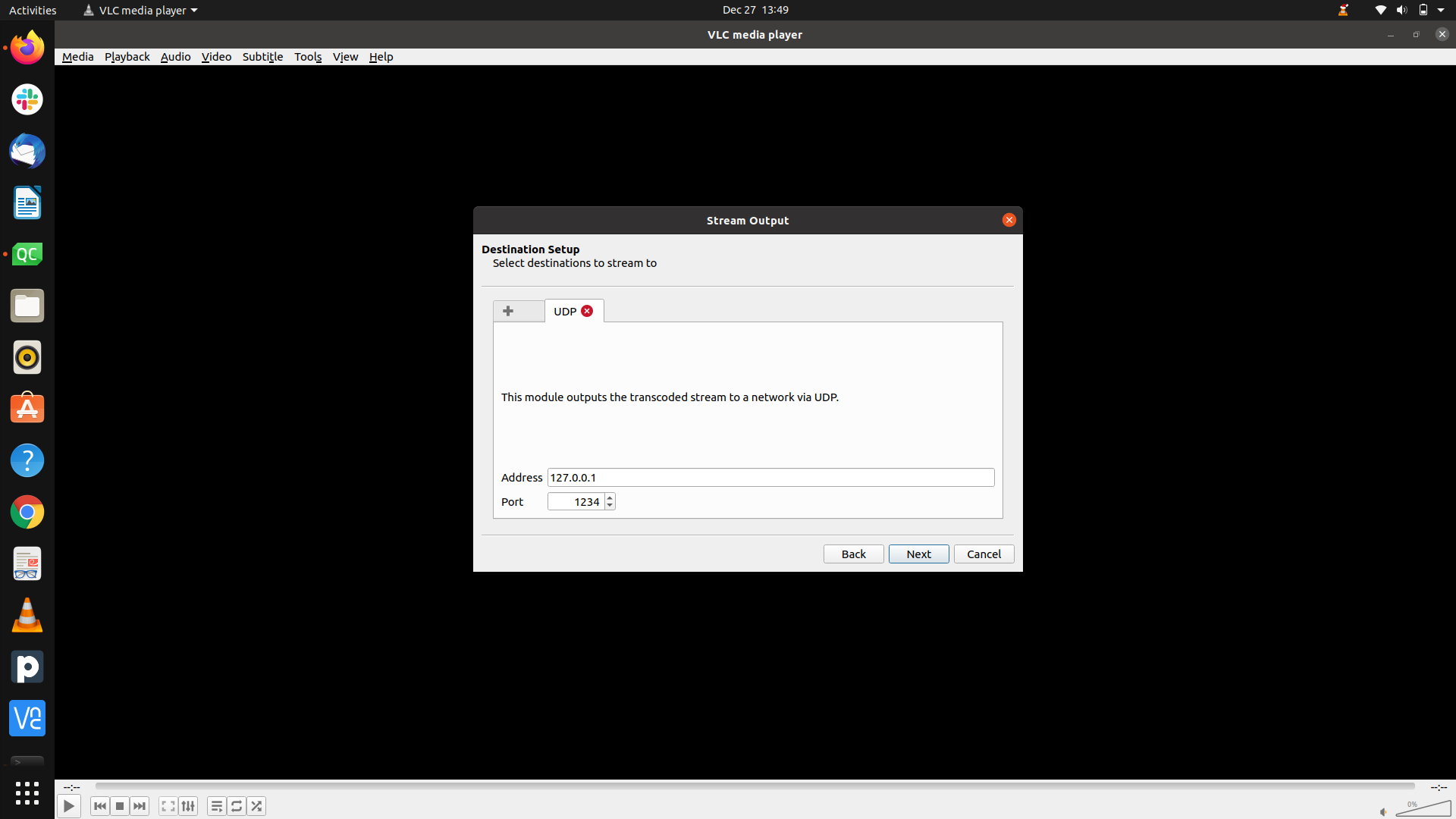
- 现在单击next并选择您的流编解码器,我将使用默认选项.
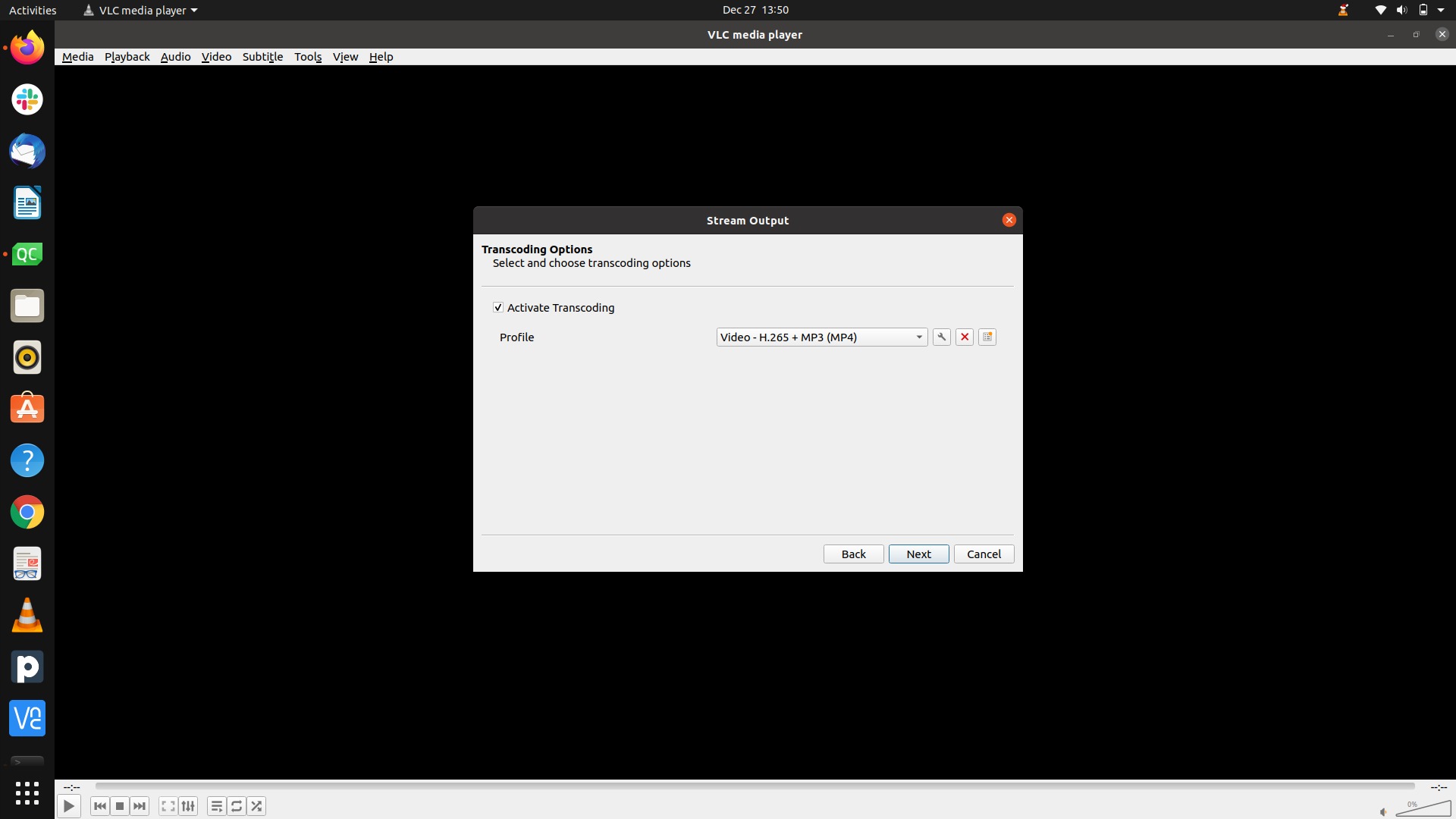
- 现在单击next,它将显示一些字符串,所以现在单击
Stream,现在您正在将视频流到目标IP
。
现在,在成功执行上述步骤之后,现在在您的目标系统中。您需要执行以下步骤:
从菜单栏打开application.
- Click on
Media,从菜单栏打开Open Network Stream.
- Now,输入接收流所需的
URL。由于我使用了UDP,所以我将它写成udp://@:1234这里,1234是端口号,我希望VLC侦听流。现在点击play,几秒钟后,您将在那里看到您的流媒体视频。瞧,你成功地将视频传输到了互联网上的另一个系统。
Stack Overflow用户
发布于 2020-12-25 19:44:44
我想你误解了流媒体在这种情况下的含义。vlc的http流功能并不是“发送”一个流,而是提供一个由接收方获取的流。
因此,dst只允许指定端口是完全可以的,因为IP始终是提供流的PC中的一个。
当您想要查看该流时,您需要从正在运行的计算机上获取该流。所以在你的观看设备上,你需要在你选择的观看器中输入http://ip-of-the-provider:8080 (例如。(VLC的第二个实例)它不应该判断您是在同一台机器上还是在另一台机器上监视流。
但是要小心:Windows-防火墙有时会阻止您连接到您的流,因此您需要允许VLC的流实例绕过内部防火墙。
Stack Overflow用户
发布于 2020-12-26 18:46:48
在vlc媒体播放器中,搜索“网络”选项卡和勾选框流输出,然后进行选项卡设置,您可以设置您的ip地址,如屏幕截图所示,然后您的流开始在提供的ip和端口上进行流。
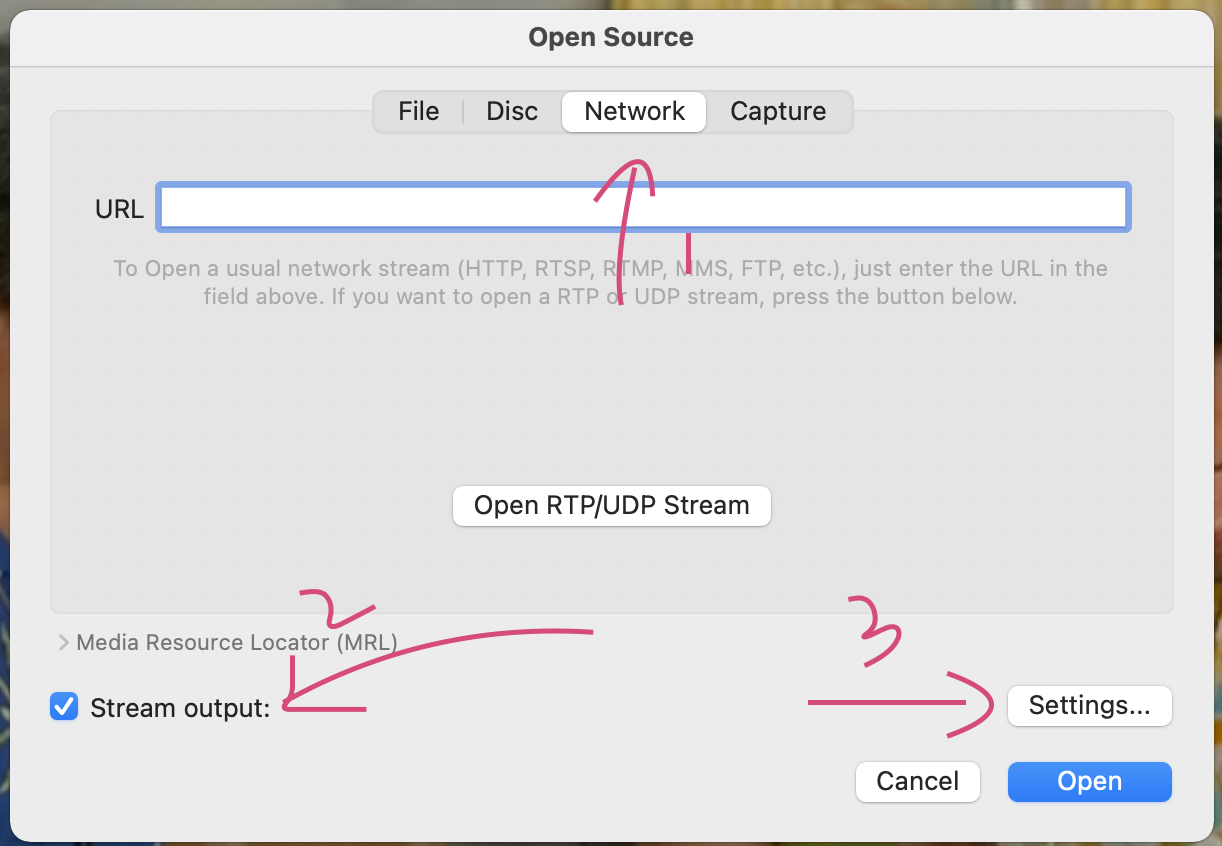
然后选择流并提供ip和端口,如屏幕截图所示
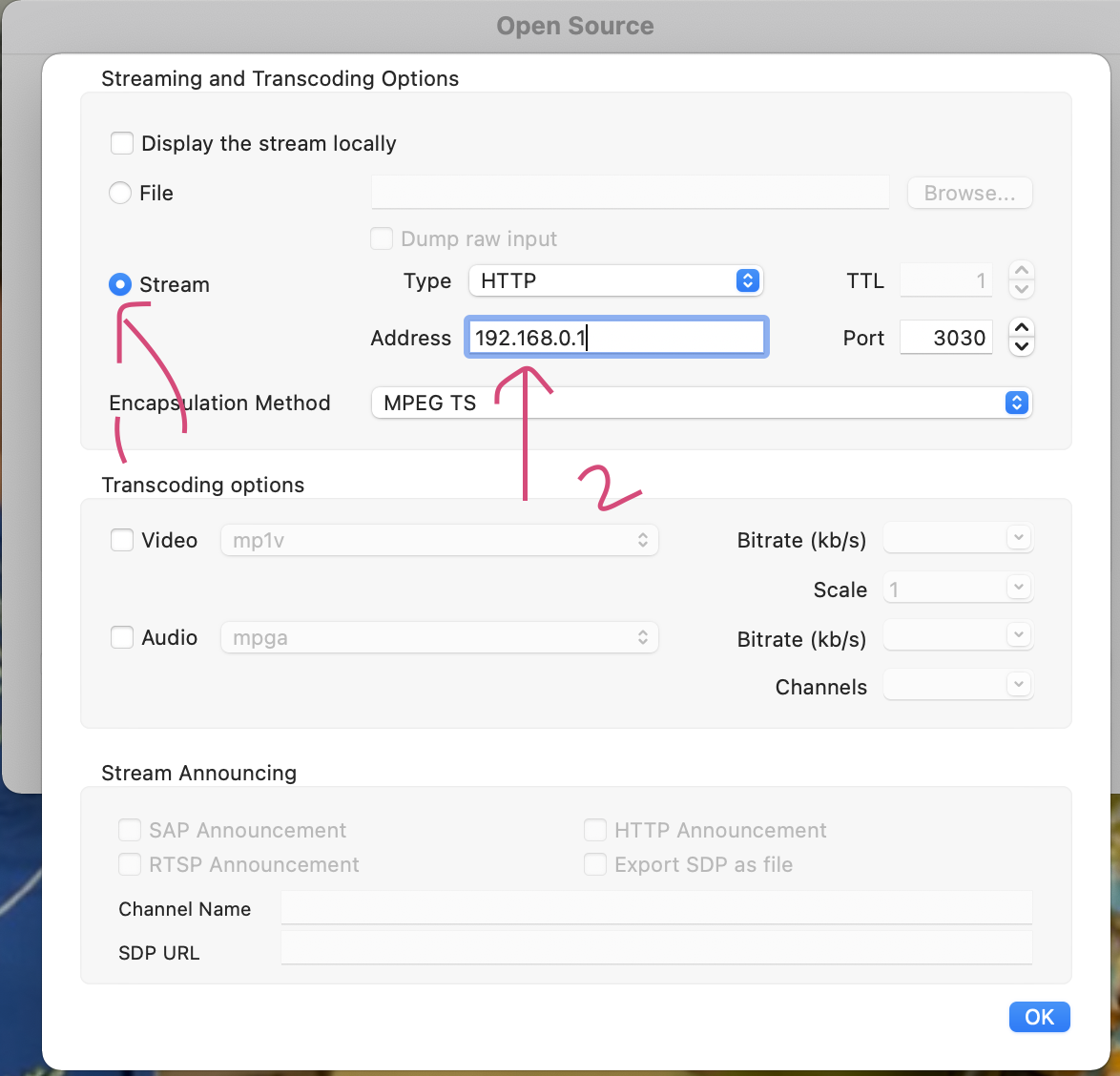
https://stackoverflow.com/questions/65293175
复制相似问题

